2025-04-13 12:43:02来源:sxtmmc 编辑:佚名
mac电脑以其流畅的用户体验和高效的性能而著称,但随着时间的推移,系统垃圾和无用文件的积累可能会影响其性能。为了保持mac的最佳状态,定期进行系统清理是必不可少的。本文将介绍几种清理mac系统的方法,帮助用户释放存储空间,提升电脑运行速度。
mac系统自带了一些实用的工具和设置,可以帮助用户管理存储空间。
1. 查看存储管理器:点击屏幕左上角的苹果标志,选择“关于本机”,在弹出的窗口中,点击“储存”选项卡,然后点击“管理…”按钮。这里列出了不同类型的文件,包括应用程序、文档、垃圾邮件等,以及它们各自所占的空间。用户可以直接从这里删除不需要的文件或优化存储空间。
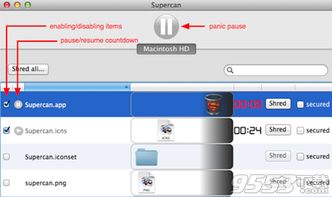
2. 优化储存:系统可以自动将不常用的文件存储到icloud,释放本地存储空间。
3. 清理废纸篓:废纸篓中的文件依然占用存储空间,因此需要定期清空。右键点击dock栏中的“废纸篓”图标,选择“清空废纸篓”,或者在finder中选择“finder”菜单下的“清空废纸篓”。
缓存文件在短期内可以加速系统和应用的响应速度,但长期积累会占用大量空间。
1. 清理系统缓存:打开finder,选择菜单栏中的“前往”>“前往文件夹”,输入“~/library/caches/”,然后按下“return”键。在这个文件夹中,可以看到不同应用和系统进程的缓存文件。删除这些文件夹中的内容可以释放空间,但最好不要删除文件夹本身。同样的方法,输入“/library/caches/”可以清理系统级缓存。
2. 清理应用缓存:每个应用程序的缓存都存储在相应的文件夹中,可以通过访问上述路径进行清理。
不再使用的应用程序不仅占用存储空间,还可能在后台运行,占用系统资源。
1. 打开“应用程序”文件夹:仔细检查每一个应用,如果确定未来都不会使用它,可以将其拖入废纸篓进行卸载。
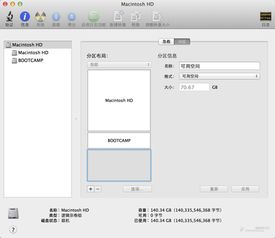
2. 使用第三方工具彻底卸载:一些第三方软件,如cleanmymac x和appcleaner,可以帮助用户彻底卸载应用程序,并清理相关的残留文件和偏好设置。
电子邮件附件可能是占用mac硬盘空间的隐形杀手。
1. 打开邮件应用:搜索含有大附件的邮件,考虑删除那些不再需要的附件,或者将重要附件保存到云端,然后从邮件中删除。
2. 使用第三方工具清理:cleanmymac x的“邮件附件”功能可以快速扫描并清理邮件中的大附件。
浏览器在日常使用中会积累大量的缓存、cookie和历史记录文件,这些数据不仅占用存储空间,还可能影响浏览速度和隐私安全。
1. safari浏览器:点击左上角的“safari”菜单,选择“偏好设置”。在“隐私”标签下,点击“管理网站数据”,选择“移除所有”。或者,点击“清除历史记录”选项,选择时间范围后确认清理。
2. chrome浏览器:点击右上角的“更多”图标(三个点),选择“设置”。在“隐私和安全”部分,点击“清除浏览数据”。选择需要删除的数据类型和时间范围后,点击“清除数据”。
3. firefox浏览器:点击右上角的菜单图标(三条线),选择“设置”。在“隐私与安全”标签下,找到“cookies和网站数据”或“缓存的web内容”,点击“清除数据”。
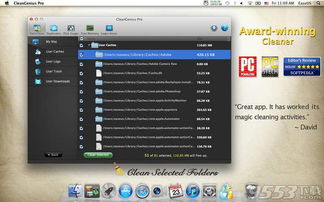
对于不熟悉手动清理的用户,推荐使用专业的mac清理软件,如cleanmymac x。这类软件能够智能识别并清理系统垃圾、缓存文件、大文件、旧文件等,一键操作,方便快捷。它还包括优化和维护功能,帮助提高系统性能。
除了定期进行系统清理外,养成良好的使用习惯同样重要。例如,谨慎安装应用,只安装真正需要的应用程序;及时删除无用文件,并清空废纸篓;保持系统与应用更新,以获取最新的性能优化和错误修复。
通过上述方法,用户可以有效地清理mac系统中的垃圾文件,释放硬盘空间,提升系统性能。无论是利用系统自带工具、手动清理、卸载不需要的应用程序,还是借助第三方清理工具,定期进行这一操作都将有助于保持mac电脑的最佳状态。